아두이노 빛 감지 센서가 LED를 작동시킵니다
이 튜토리얼에서는 다음을 배우는 방법을 배울 것입니다:
- 조도 센서의 아날로그 값이 임계값보다 낮으면 LED를 켜세요.
- 조도 센서의 아날로그 값이 임계값보다 높으면 LED를 끄세요.
준비물
| 1 | × | 아두이노 우노 R3 | 쿠팡 | 아마존 | |
| 1 | × | USB 2.0 타입 A-to-B 케이블 (USB-A PC용) | 쿠팡 | 아마존 | |
| 1 | × | USB 2.0 타입 C-to-B 케이블 (USB-C PC용) | 아마존 | |
| 1 | × | 조도 센서 | 아마존 | |
| 1 | × | LED | 쿠팡 | 아마존 | |
| 1 | × | LED Module | 아마존 | |
| 1 | × | 220Ω Resistor | 아마존 | |
| 1 | × | 10 kΩ Resistor | 아마존 | |
| 1 | × | (또는) LDR Light Sensor Module | 쿠팡 | 아마존 | |
| 1 | × | 브레드보드 | 쿠팡 | 아마존 | |
| 1 | × | 점퍼케이블 | 쿠팡 | 아마존 | |
| 1 | × | (추천) 아두이노 우노용 스크루 터미널 블록 쉴드 | 쿠팡 | 아마존 | |
| 1 | × | (추천) 아두이노 우노용 브레드보드 쉴드 | 쿠팡 | 아마존 | |
| 1 | × | (추천) 아두이노 우노용 케이스 | 쿠팡 | 아마존 | |
| 1 | × | (추천) 아두이노 우노용 프로토타이핑 베이스 플레이트 & 브레드보드 키트 | 아마존 |
공개: 이 포스팅 에 제공된 일부 링크는 아마존 제휴 링크입니다. 이 포스팅은 쿠팡 파트너스 활동의 일환으로, 이에 따른 일정액의 수수료를 제공받습니다.
LED 및 광 센서에 대하여
LED 및 광 센서(pinout, 작동 월리, 프로그래밍 방법 등)에 대해 잘 모르신다면, 다음 튜토리얼에서 배워보세요:
선연결
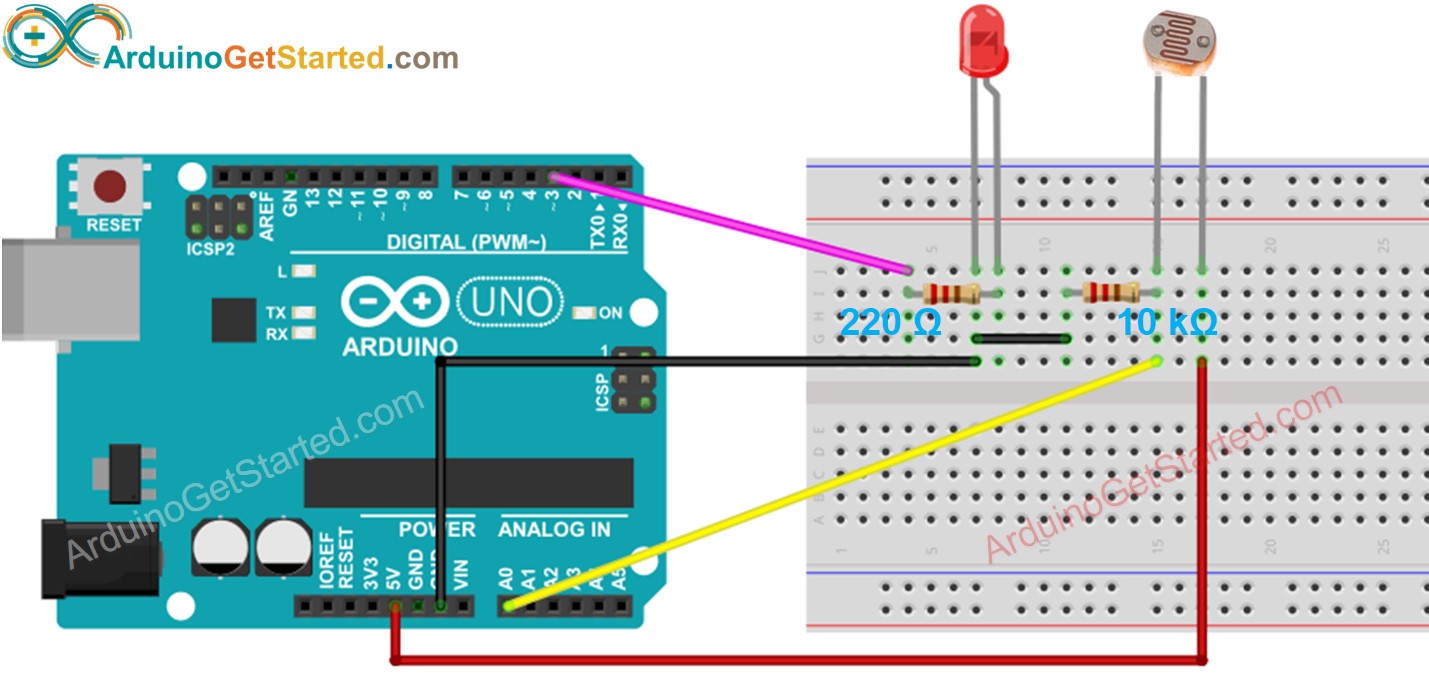
이 이미지는 Fritzing을 사용하여 만들어졌습니다. 이미지를 확대하려면 클릭하세요.
아두이노 코드
/*
* 이 아두이노 코드는 newbiely.kr 에서 개발되었습니다
* 이 아두이노 코드는 어떠한 제한 없이 공개 사용을 위해 제공됩니다.
* 상세한 지침 및 연결도에 대해서는 다음을 방문하세요:
* https://newbiely.kr/tutorials/arduino/arduino-light-sensor-triggers-led
*/
// 상수는 변하지 않습니다.
const int LIGHT_SENSOR_PIN = A0; // 광센서의 핀에 연결된 아두이노 핀
const int LED_PIN = 3; // LED의 핀에 연결된 아두이노 핀
const int ANALOG_THRESHOLD = 500;
// 변수는 변할 것입니다.
int analogValue;
void setup() {
pinMode(LED_PIN, OUTPUT); // 아두이노 핀을 출력 모드로 설정
}
void loop() {
analogValue = analogRead(LIGHT_SENSOR_PIN); // 아날로그 핀에서 입력을 읽음
if(analogValue < ANALOG_THRESHOLD)
digitalWrite(LED_PIN, HIGH); // LED 켜기
else
digitalWrite(LED_PIN, LOW); // LED 끄기
}
사용 방법
- 아두이노를 USB 케이블을 통해 PC에 연결하세요
- 아두이노 IDE를 열고, 올바른 보드와 포트를 선택하세요
- 위의 코드를 복사하고 아두이노 IDE로 여세요
- 아두이노 IDE에서 Upload 버튼을 클릭하여 아두이노로 코드를 업로드하세요

- 센서에 빛을 방출합니다
- LED의 상태 변화를 확인하십시오
코드 설명
소스 코드의 주석 라인에 있는 줄별 설명을 읽으세요!
동영상
비디오 제작은 시간이 많이 걸리는 작업입니다. 비디오 튜토리얼이 학습에 도움이 되었다면, YouTube 채널 을 구독하여 알려 주시기 바랍니다. 비디오에 대한 높은 수요가 있다면, 비디오를 만들기 위해 노력하겠습니다.
